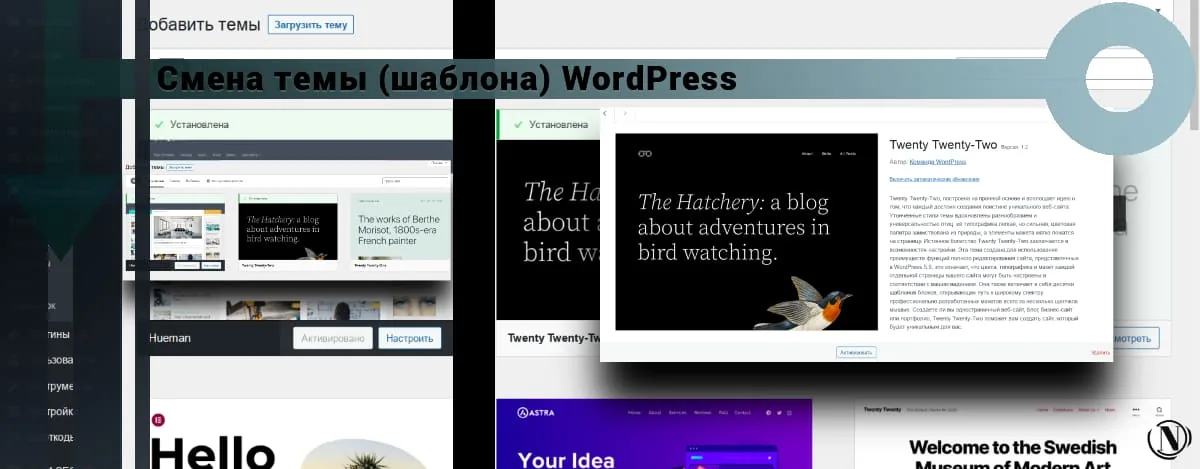Wie sichere ich meine WordPress-Seite mit WP-Config?
 Jede WordPress-Site enthält eine Datei namens „wp-config.php“.. Diese spezielle WordPress-Konfigurationsdatei ist eine der wichtigsten WordPress-Dateien. Die Datei enthält viele Konfigurationseinstellungen, die Sie ändern können, um die Site-Sicherheit zu verbessern. In diesem Beitrag zeige ich Ihnen, wie Sie Ihre WordPress-Site mit einer WordPress-Konfigurationsdatei sichern.
Jede WordPress-Site enthält eine Datei namens „wp-config.php“.. Diese spezielle WordPress-Konfigurationsdatei ist eine der wichtigsten WordPress-Dateien. Die Datei enthält viele Konfigurationseinstellungen, die Sie ändern können, um die Site-Sicherheit zu verbessern. In diesem Beitrag zeige ich Ihnen, wie Sie Ihre WordPress-Site mit einer WordPress-Konfigurationsdatei sichern.
Der Inhalt des Artikels:
- 1. Datenbankpräfix ändern
- 2. Deaktivieren Sie die Bearbeitung von Theme-/Plugin-Dateien
- 3. Verhindern Sie, dass Benutzer Plugins und Themes installieren oder aktualisieren
- 4. Erzwingen Sie FTP aus Sicherheitsgründen
- 5. Ändern Sie Ihre Sicherheitsschlüssel
- 6. „wp-config.php“ ausblenden
- 7. Schützen Sie Ihre wp-config.php-Datei
Wie sichere ich eine WordPress-Site mit der wp-config-Datei?
1. Datenbankpräfix ändern
Haben Sie schon einmal Ihre WordPress-Datenbanktabellen gesehen? (Sie können über Ihr Webhosting-Konto darauf zugreifen.) Standardmäßig verfügt die Datenbank über elf Tabellen. Jede Tabelle hat eine bestimmte Funktion. wp_posts speichert beispielsweise Informationen aus Beiträgen, Seiten und Navigationsmenüs. Da die Funktionen jeder Tabelle vordefiniert sind, weiß der Hacker, wo Ihre Website-Daten gespeichert sind. Wenn sie beispielsweise die Benutzer Ihrer Website nutzen möchten, können sie auf die Tabelle „wp_users“ abzielen.
WordPress verwendet standardmäßig das Präfix „wp_“ für alle Tabellen. Wenn Sie dieses Präfix auf „einzigartig“ ändern, können Sie Tabellennamen verbergen und Ihre WordPress-Site schützen. Öffnen Sie dazu die Datei „wp-config“.
Schritt 1: Um auf wp-config.php zuzugreifen, öffnen Sie Ihr Webhosting-Konto und gehen Sie zu Ihrem Hosting-Kontrollfeld. Wählen Sie „Dateimanager“ und Sie werden zu einer Seite weitergeleitet, die etwa so aussieht:

Schritt 2. Auf der linken Seite befindet sich ein Ordner public_html. In diesem Ordner finden Sie die wp-config.

Ändern Sie in der wp-config-Datei die folgende Zeile:
$table_prefix = 'wp_';
Sie müssen es in etwas Zufälliges ändern, wie zum Beispiel:
$table_prefix = 'hybrid_';
Dadurch wird der Name der Tabellen in der Datenbank von „wp_users“ in „hybrid_users“, „wp_posts“ in „hybrid_posts“ usw. geändert.
2. Deaktivieren Sie die Bearbeitung von Theme-/Plugin-Dateien
Das WordPress-Kontrollfeld bietet die Möglichkeit, die Plugin-/Theme-Datei zu bearbeiten. Das bedeutet, dass mit Zugriff auf die Symbolleiste und ausreichenden Berechtigungen jeder Ihre Themes oder Plugins bearbeiten kann.
 Dies ist zwar ein praktisches Tool, aber wenn Sie ein Plugin neu konfigurieren möchten, wird es in den Händen eines Hackers gefährlich. Nehmen wir zum Beispiel an, dass es einem Hacker gelungen ist, mit einem Exploit in Ihre Website einzudringen. Für sie ist es einfach, Malware zu einem vorhandenen Plugin oder Theme hinzuzufügen. Sie können eine Hintertür verstecken, über die sie später jederzeit Zugriff auf Ihre Website erhalten. Sie können dies verhindern und Ihre WordPress-Site schützen, indem Sie die Möglichkeit zum Bearbeiten dieser Dateien deaktivieren. Fügen Sie einfach den folgenden Code in Ihre WordPress-Konfigurationsdatei ein:
Dies ist zwar ein praktisches Tool, aber wenn Sie ein Plugin neu konfigurieren möchten, wird es in den Händen eines Hackers gefährlich. Nehmen wir zum Beispiel an, dass es einem Hacker gelungen ist, mit einem Exploit in Ihre Website einzudringen. Für sie ist es einfach, Malware zu einem vorhandenen Plugin oder Theme hinzuzufügen. Sie können eine Hintertür verstecken, über die sie später jederzeit Zugriff auf Ihre Website erhalten. Sie können dies verhindern und Ihre WordPress-Site schützen, indem Sie die Möglichkeit zum Bearbeiten dieser Dateien deaktivieren. Fügen Sie einfach den folgenden Code in Ihre WordPress-Konfigurationsdatei ein:
define('DISALLOW_FILE_EDIT',true);
3. Verhindern Sie, dass Benutzer Plugins und Themes installieren oder aktualisieren
Das Verhindern der Bearbeitung dieser Dateien durch Benutzer bietet nur eine Sicherheitsstufe. Dies hindert Hacker nicht daran, ein schädliches Plugin zu installieren, mit dem sie Ihre Website kapern können. Indem sie Zugriff auf das Admin-Panel und Benutzerrechte erhalten, können sie ein betrügerisches Theme oder Plugin installieren. Wenn Sie Plugins nicht oft installieren, können Sie diese Option deaktivieren, indem Sie den folgenden Code zu Ihrer WordPress-Konfigurationsdatei hinzufügen:
define('DISALLOW_FILE_MODS',true);
4. Zwangsnutzung von „FTP“
Benutzer daran zu hindern, Plugins und Themes zu installieren und zu aktualisieren, kann für Websites, die Plugins häufig installieren, einschränkend und sogar unpraktisch sein. Darüber hinaus ist die Aktualisierung von Themes und Plugins für die Website-Sicherheit sehr wichtig. Eine alternative Methode, um sicherzustellen, dass Plugins von einem gültigen Benutzer installiert werden, besteht darin, Benutzer zur Bereitstellung von „FTP“-Daten zu zwingen. Selbst wenn Ihr Admin-Panel kompromittiert ist, können Hacker kein betrügerisches Plugin installieren, wenn sie nicht über Ihre FTP-Zugangsdaten verfügen.
Fügen Sie einfach die folgenden Zeilen zu Ihrer „wp-config.php“ hinzu:
define('FS_METHOD', 'ftpext');
Wenn Ihr Webhost oder Server FTPS unterstützt, fügen Sie der Konfigurationsdatei die folgenden Zeilen hinzu:
define('FTP_SSL', true);
Wenn Ihr Webhost oder Server „SFTP“ unterstützt, fügen Sie die folgenden Zeilen hinzu:
define('FS_METHOD', 'ssh2');
5. Sicherheitsschlüssel ändern
Sie müssen Ihre Anmeldedaten nicht jedes Mal eingeben, wenn Sie sich auf Ihrer Website anmelden möchten. Haben Sie sich jemals gefragt, wie Ihr Browser diese Anmeldeinformationen speichert? Nach der Anmeldung bei Ihrem Konto werden Ihre Anmeldeinformationen verschlüsselt in einem Browser-Cookie gespeichert. Sicherheitsschlüssel sind Zufallsvariablen, die zur Verbesserung dieser Verschlüsselung beitragen. Wenn Ihre Website gehackt wird, führt die Änderung der geheimen Schlüssel dazu, dass die Cookies ungültig werden und jeder aktive Benutzer automatisch abgemeldet wird. Nach dem Zurücksetzen verliert der Hacker den Zugriff auf Ihren WordPress-Administrator. Sie können einen neuen Satz Sicherheitsschlüssel generieren und diese in die Datei „wp-config“ einfügen. Dies wird dazu beitragen, Ihre WordPress-Site zu sichern.
6. „wp-config.php“ ausblenden
Auf jeder WordPress-Site hat die wp-config-Datei einen Standardspeicherort. Daher kann eine Änderung des Speicherorts der Datei verhindern, dass sie in die Hände von Hackern gelangt. Glücklicherweise erlaubt WordPress, dass sich der Ordner „wp-config“ außerhalb Ihrer WordPress-Installation befindet. Wenn Ihr WordPress beispielsweise im Ordner public_html installiert ist, befindet sich die Konfigurationsdatei standardmäßig im Ordner public_html. Aber Sie können wp-config aus dem Ordner public_html verschieben und es wird weiterhin funktionieren.
7. Schützen Sie die Datei wp-config.php
Die Konfiguration ist anfällig für Angriffe und muss daher unbedingt gesichert werden. Eine Möglichkeit, dies zu erreichen, besteht darin, den Speicherort zu ändern, sodass Hacker ihn nicht am Standardspeicherort finden können. Während einige Entwickler möglicherweise Einwände dagegen haben, halten viele Leute es für eine gute Idee.
Eine weitere Sicherheitsmaßnahme, die Sie ergreifen können, besteht darin, Dateiberechtigungen einzuschränken. Setzen Sie die Dateiberechtigungen auf 600, damit nur die ursprünglichen Besitzer die wp-config bearbeiten können. Um die Berechtigung der wp-config-Datei zu ändern, wählen Sie die Datei aus und wählen Sie dann die Option Berechtigung.

Anschließend müssen Sie die folgenden Zeilen in Ihre .htaccess-Datei einfügen, um zu verhindern, dass Hacker die wp-config-Datei direkt aus dem Browser laden.
# schützt wpconfig.php befehlen, erlauben, verweigern, verweigern von allen
Abschließend
Hier habe ich besprochen, wie Sie Ihre WordPress-Site mit einer wp-config-Datei sichern, aber dies ist nur eine von vielen Möglichkeiten, die Sicherheit Ihrer Site zu erhöhen. Zu den weiteren Sicherheitsmaßnahmen, die Sie ergreifen können, gehören unter anderem die Verwendung eines Sicherheits-Plug-ins, die Verwendung eines SSL-Zertifikats, die Verwendung eines eindeutigen und sicheren Benutzernamens und Passworts sowie die Implementierung der HTTP-Authentifizierung und der Zwei-Faktor-Authentifizierung. Bevor Sie jedoch eine dieser Methoden anwenden, sollten Sie Ihre Website sichern. Wenn etwas schief geht, können Sie einfach Ihr Backup wiederherstellen und unsere Website schnell wieder zum Laufen bringen.
Lesen dieses Artikels:
- Wie verhindert man Cross-Site-Scripting?
- Was ist ein WordPress-Pharma-Hack und wie bereinigt man ihn?
Danke fürs Lesen: SEO HELPER | NICOLA.TOP